WPS制作动画效果的方法
1、选中图片,右击鼠标,选择“自定义动画”。
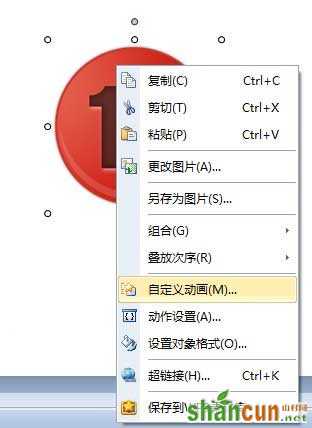
2、再选择“添加效果”→选择“动作路径”→选择“其他动作路径”。

3、出现“添加动作路径”窗口,里面有很多可以选择的路径,选中其中的一个,点击“确定”就出现意想不到的效果。而且同一个图片还可以选用好几种效果。大家可以马上试试。
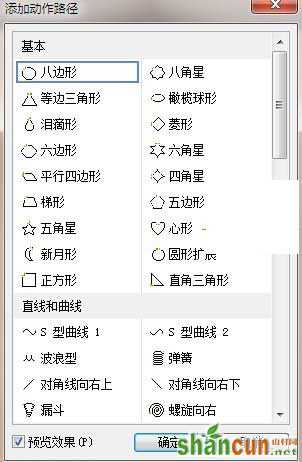
WPS制作动画效果的方法
1、选中图片,右击鼠标,选择“自定义动画”。
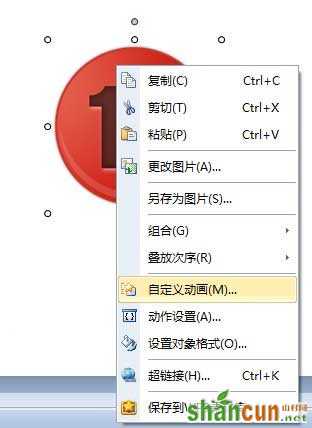
2、再选择“添加效果”→选择“动作路径”→选择“其他动作路径”。

3、出现“添加动作路径”窗口,里面有很多可以选择的路径,选中其中的一个,点击“确定”就出现意想不到的效果。而且同一个图片还可以选用好几种效果。大家可以马上试试。
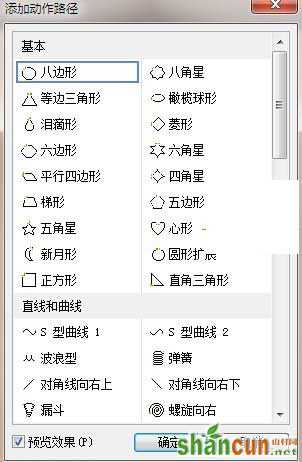

手机看新闻
微信扫描关注